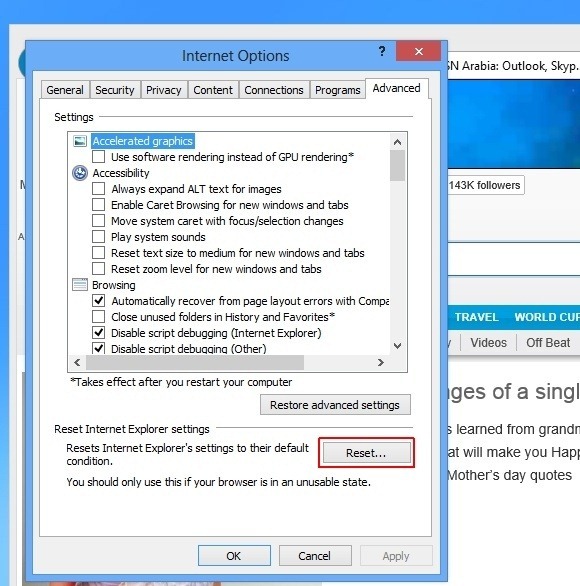Ostatnio po zainstalowaniu Microsoft Office 2013 natknąłem się na dziwny komunikat o błędzie o numerze tymczasowym serwerze. Okazuje się, że nie jestem jedyną osobą mającą ten problem. Oto szybki i łatwy poprawka dla tego problemu.
MS Office 2013 wymaga aktywacji Krótko po instalacji
Po zainstalowaniu pakietu Office 2013 należy go aktywować w ciągu kilku dni, aby kontynuować korzystanie z aplikacji biurowych, takich jak PowerPoint, Word, Excel, itp
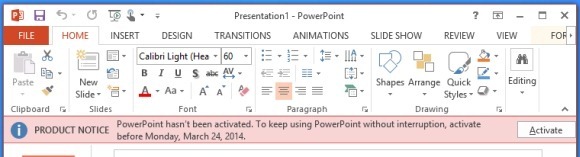
Błąd serwera Zapobiega aktywacji i uniemożliwia korzystania z pakietu Office 2013 After The Grace Period
Zwykle powinno być możliwe do aktywacji pakietu Office 2013 poprzez wpisanie klucza produktu (klucza detalicznego lub próby); po zalogowaniu się na konto, które posiada subskrypcję. Jednak niektórzy użytkownicy mogą zobaczyć komunikat o błędzie; "Niestety, my mamy pewne problemy serwera tymczasowe". Bez względu na to ile razy można kliknąć przycisk "Try Again" błąd utrzymuje pojawiały się i wydaje się nie mieć końca.
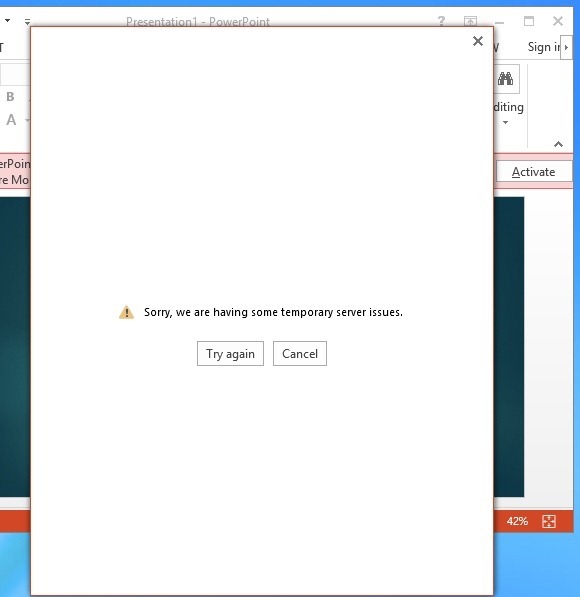
Dlaczego o błędach i jak można naprawić?
Najbardziej prawdopodobną przyczyną błędu jest zablokowanie dostępu do niektórych portów. Niektórzy użytkownicy nawet nie poinformował, że udało im się pozbyć błędu za pomocą swojego systemu na innej sieci Wi-Fi. Ale to nie może być wyborem dla większości użytkowników. To dlatego mamy kilka obejścia, które pomogą Ci ominąć ten problem.
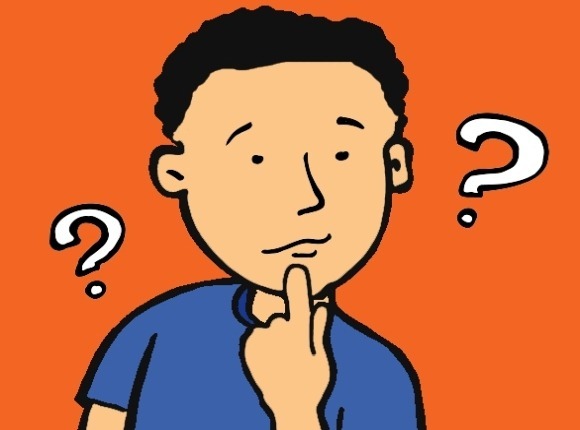
Dodaj klucz produktu poprzez Dodaj / Usuń programy
Krok 1: Aby obejść ten problem, przejdź do Dodaj / Usuń programy (Programy i funkcje), kliknij prawym przyciskiem myszy Microsoft Office 2013 i wybierz Zmień.
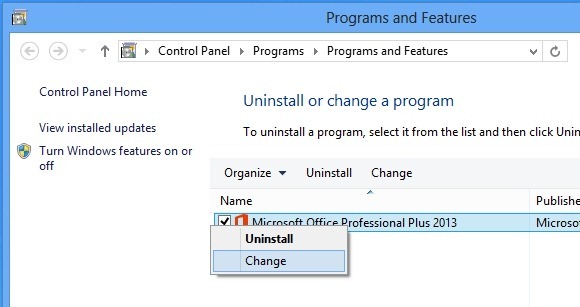
Krok 2: W następnym kroku wybierz opcję Wprowadź klucz produktu i kliknij przycisk Kontynuuj.
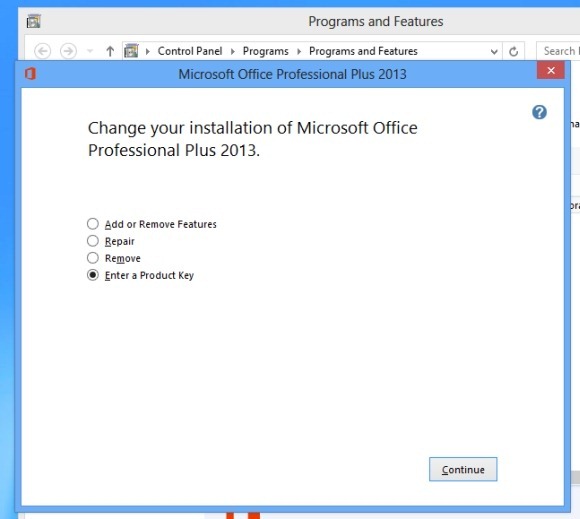
Krok 3: Wprowadź klucz produktu Office 2013, a następnie kliknij przycisk Kontynuuj.

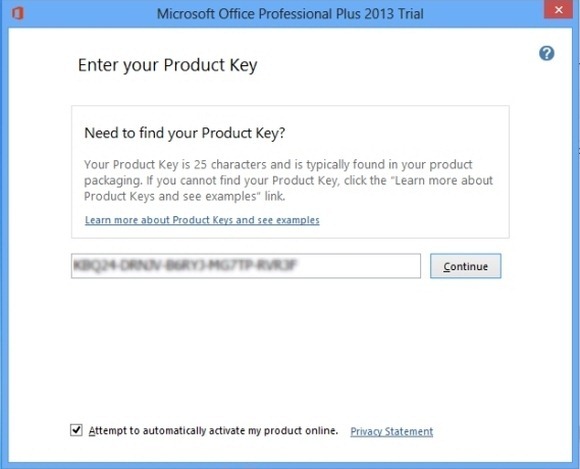
Krok 4: Kliknij Kontynuuj ponownie przejść dalej. Pamiętaj, że to obejście; pierwotnym celem tej opcji jest to, aby dodać lub usunąć pakiet Office 2013 aplikacje. Chyba, że to, co chcesz zrobić, wystarczy kliknąć przycisk Kontynuuj, aby przejść dalej.
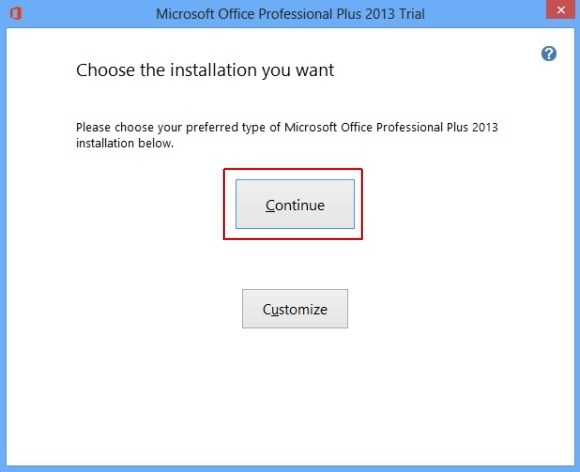
Pozwoli to skonfigurować pakiet Office 2013 i aktywować go na jakiś czas.
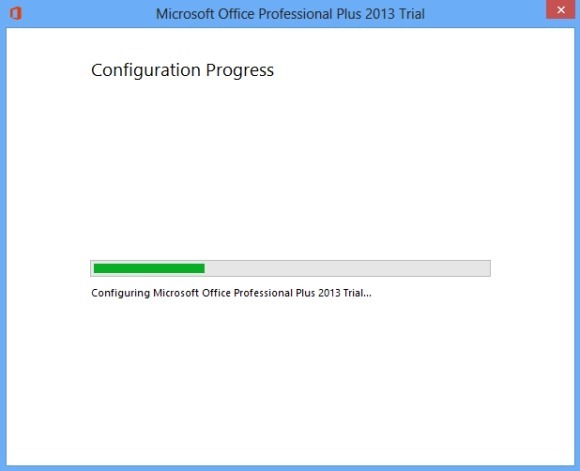
Krok 5: Być może będziesz musiał wykonać kilka dodatkowych czynności podczas uruchamiania aplikacji pakietu Office następnym razem. Może to być komunikat podobny do przedstawionego poniżej, gdzie aktywacja może zostać poproszony przez internet lub telefonicznie.
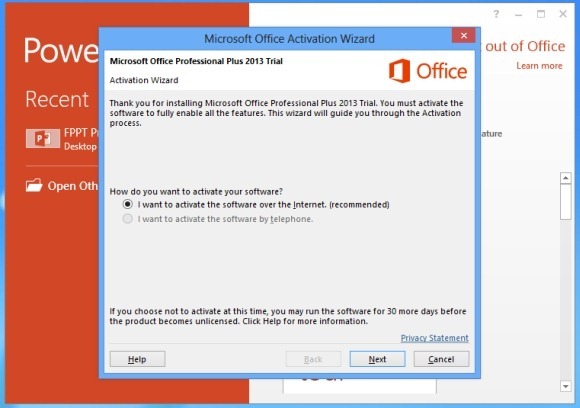
Poniższy rysunek przedstawia aktywowaną wersję pakietu Office 2013 Po wykonaniu wyżej wymienionych czynności. Jak widać, monit aktywacyjny już nie ma.
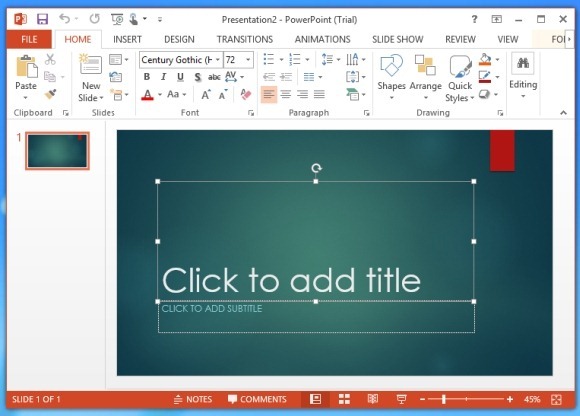
Inne metody do rozwiązywania tego błędu
Istnieją również inne metody, dzięki którym można rozwiązać ten problem. Podczas gdy wyżej wymieniony sposób został sprawdzony przez nas następujące sposoby są opisane jako działające przez innych użytkowników.
- Spróbuj innego połączenia: Chociaż nie może być bardzo wiarygodne dla niektórych użytkowników, może nie zaszkodzi używać otwartego hotspotu Wi-Fi w miejscach publicznych lub w domu przyjaciela, aby sprawdzić, czy nieszczęścia błąd serwera są stałe.
- Registry Fix Edit: Ta poprawka została zaproponowana przez użytkownika w danym forum TechNet. Wydaje się, że pracował dla kilku użytkowników, ale zaleca się być bardzo ostrożnym przy brudząc z ustawieniami rejestru. Jeśli chcesz spróbować to naprawić, zobacz forum TechNet szczegóły dotyczące rejestru Edycja Fix
- Resetowanie ustawień programu Internet Explorer: Jak dziwne, jak się wydaje, niektórzy użytkownicy zgłaszali, że zresetowanie ich ustawienia IE rozwiązać ten błąd. Aby to zrobić, otwórz program Internet Explorer zrobić i przejdź do Narzędzia -> Opcje internetowe -> Zaawansowane i kliknij przycisk Reset. Gdy to zrobisz, zrestartuj system. Jeśli to działa dla Ciebie, błąd powinien odejść po restarcie.